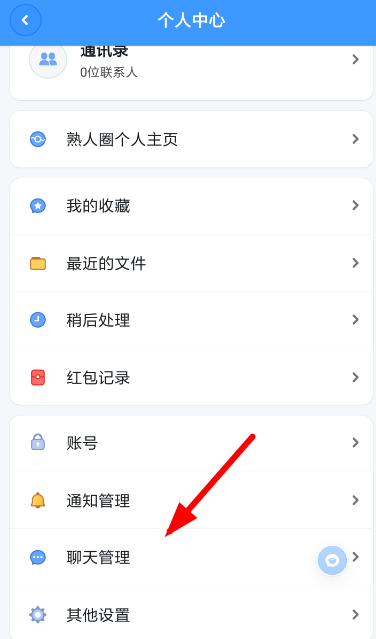picsart这款APP吸引了很多网友使用,而今天讲的是使用picsart修眉的操作过程,感兴趣的同学们就一起学习下使用picsart修眉的操作方法吧,相信对大家会有所帮助!
使用picsart修眉的操作过程

1、若是想在picsart里面美颜修眉,大家就应该从软件首页的底端点击“+”按钮,然后选中图片素材进行编辑,找到底端的“美化”功能。
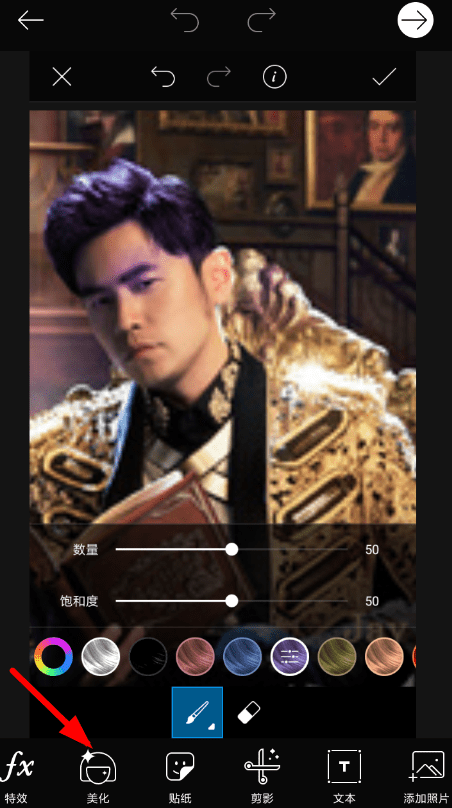
2、滑动找到美化列表下的“详情”或“头发颜色”功能,我们就可以尝试修眉,让照片上的人变得更加漂亮。
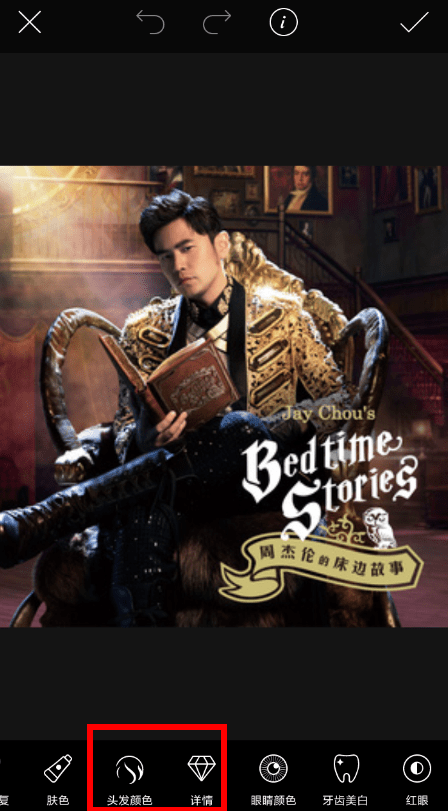
3、然后通过下方的画笔按钮调整尺寸、不透明度、硬度的数据,就可以放大图片涂抹眉毛的部分,从而完成美化。
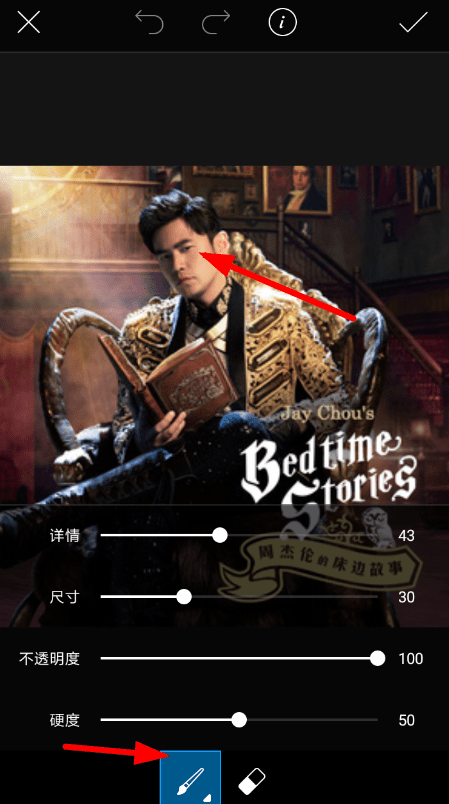
4、倘若想要修改眉毛的形状,那就需要用到picsart里的“克隆”功能,通过“工具”选项找到这项服务,然后选中图片上的眉毛区域。
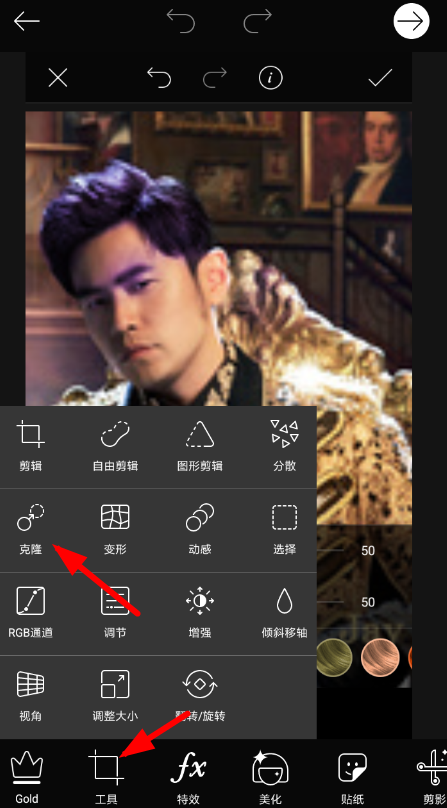
5、调整笔刷的大小之后,就可以滑动修改图片上的人物眉毛形状,不会影响到其他部位,感兴趣的朋友都可以试一试!
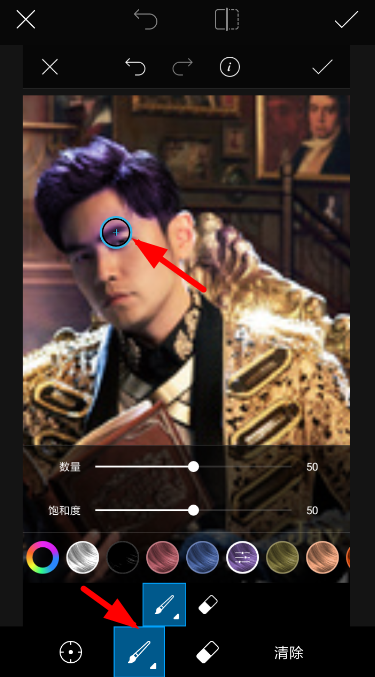
今日就快来学习本文使用picsart修眉的操作过程吧,相信在以后的使用中一定会得心应手的。
以上内容就是百科问题网小编为大家带来的使用picsart修眉的操作过程,希望会对大家有所帮助,更多相关攻略请关注百科问题网浏览器中文网(www.百科问题网.net)。